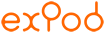製品チェック

佐藤剛さんにご協力いただいているロングレビュー。 3回目となる今回は【ポン出し編】ということで、添付素材やポン出し機能についてお聞きしました。
ポン出し用の素材数
今回はポン出しの準備と、添付の素材についてお話を伺います。
初期設定は、ピンポン、ブー、拍手、笑い声やったんですが、ボクはたしか、ピンポン、ブーをサイレンとピーに変えたんですよ。番組の構成上、ピンポン、ブーは使わないかなと。今回ピーを使って、ここは伏せていますよという感じで。お聞きのみなさん(編集者注:収録していただいた番組は後日掲載予定です)ピーが多いと思ってらっしゃると思うんですけど、特に喋ってるわけはないんですが、サイレンとかピーを使って自分でポン出ししながら、番組に幅を持たせようかなと思ってます。
そこは本当にあるトークに被せてピーを入れてるんじゃなくて、ピー込みでストーリーになっていて、意図的に入れてるんですか?
意図的にです。ピーが入ってるところはボクは何にも喋ってないです。ピーが終わったら、「とかね」って言ってたり。
リスナーにここは何喋ってるのかなと想像させようという?
そうですね。すぐにネタばらししてますし(笑)。
SEを変えるときに、効果音の候補が出てくるじゃないですか。個人的にちょっと少ないかなと思いました。
ExPodプレミアムパックのCD-ROMを挿入してました? じつは、CD-ROMからインストールするときは一部の音しかインストールされないんですよ。 CD-ROMをドライブに入れておくと、効果音とかポン出しの音を選ぶときに、CD-ROMに入ってる音も選べるようになるんです。
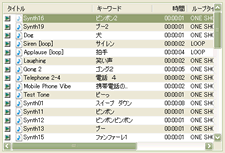
CDには多くの素材が収録されている
え?音はいくつですか? ボクが数えたら、効果音は10個だったんですけど。
効果音は39個に増えます。BGMやジングル合わせて70個近くになりますよ。
あー、そうなんですかぁ!ちょっと盲点でしたねぇ。
もっと素材の候補が増えますので、ぜひCD-ROMを入れてお使いください。それから、SoundDeckを立ち上げるときは、CD-ROMを入れてくださいって言われます。そこで、全部の素材を試聴したり、選んでマイりストに追加してハードディスクにコピーしたりという作業をするんです。使うかな、おもしろそうやなと思ったら、好きな素材だけコピーしてください。
これはまた今後変わりますね。
ところで、笑い声が一人だけの笑い声だったんですけど、一人で芸人さんがやってはるラジオで構成作家の笑い声だけが入ってくるみたいなテイストとしては面白いなと思いますね。もっと全体で会場が沸いているような笑い声もあるといいですね。
そうですね。バリエーションですよね。
お喋り主体のラジオじゃなくても、ラジオ番組が録れるんやろなと思いますね。エフェクトで声も変えられるみたいですし。
そうですね。ラジオドラマみたいなこともやってもらうと面白いですね。
SoundDeck
ExPodプレミアムパックに付いているSoundDeckは70近い素材ですけど、別売のSoundDeck(パッケージ版)では素材400近く入ってます。ので、もっとバリエーションも増えますよ。
はー。それは使いこなせるかなぁ(笑)。
それは素材ですから。選択肢が広がりますし、ピアノだけのジングルとかシンセのSFチックな効果音などもグッと増えます。
効果音だけでなく、BGMとかも増えるんですね?
そうです。
うわ、ちょっと楽しなってきた。
ExPodプレミアムパックに入っている70個に被らない素材が400近く入ってますので、70個に物足りない人は、SoundDeckを買ってくださいと。 素材はアイディア次第で遊べるなと思います。
そうですね。一人で喋ってても、遊びができるなぁと。例えば、ひとつの編集の方法として、BGMがずっと流れてるときに「ここ聴いて欲しい。今ここ面白いこと言いましたよ」というところを、そこだけBGM切るっていうのが効果的だと思うんですけど、イージーモードで笑い声入れるだけで聞こえ方が変わってくると思いますね。
SEボタンとSONGボタンの違い
ポン出しボタンはSEとSONGが4つずつボタンがあるんですけど、今回はSEだけ使われました?
はい。
右の4つはSE(効果音)なんですけど、左の4つ(SONG)にも効果音を割り当てられるんですよ。
効果音だけで8つ使えるんですか?
そうです。だけど、SEとSONGは役割が違うんです。SEに割り当てたピーポーピーポーとかピーは、ボタンを押しても、BGMもトークも鳴りっぱなしなんですけど、左のSONGはボタンを押したら、BGMやトークのフェーダーが下がるんですよ。
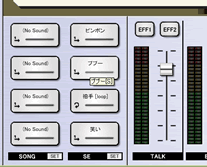
SONGとSEでは動作が異なる
あー。ボク録ってるときに、1回フライングして、ピーって入れてるのに言葉が被ったことがあって、ピーって鳴ってるのに声が出てしまってたんですよ。ピーになってなかったんです(笑)。
そう。たとえが難しいですけど、波の音が鳴っていて、その上にかもめの鳴き声を被せることができるわけですね。音楽や効果音は鳴った状態でナレーション、トークも被せることができる。左側のSONGは、波の音は急に消えて、かもめの音だけを聞かせることができる。
あーなるほど。ピーは本当は左側に割り当てるのがいいんですね。
今回は、左側のボタンを使ってないんですよ。自分のなかで、基本的に喋ってるときに、後ろに曲は要らんなぁと思っているので。イージーモードで設定はできるので、オープニングとエンディングには曲を入れて、その他のコーナーは声だけにしてちょっとSEで遊びたいと思うんです。
左側のSONGは、たとえばトーク中にBGM鳴ってるとして、音楽作ってるような人が「今度作ったボクの曲聴いてください」って言ってSONGボタン押すと、BGMが鳴り止んで曲だけを聞かせることができるんですね。
あー、なるほど。いやぁ、楽しいです、ポン出し。あの、最初録る前に、これ言うた後にこの音を入れようと思ってるんですけど、喋りに夢中になって押すのを忘れるんですね(笑)。そこだけ注意しないと。
そうですね(笑)。あとね、ポン出しはマウスでやるとタイミングが遅れますので、キーボードで操作するといいですよ。ボタンにマウス持って行ってもらうと、『ブブー[S]』って説明が出ますので(編集者注:この場合は「S」がショートカットキーです)。タイミング合わせやすいですよ。
ショートカットキーもあるんですね。じつは、「なんとかのコーナー!」のあとにSEを入れたくて、マウスを持っていくんですけど、どうしても変な間が空いてしまってたんです(笑)。